Memantau keadaan dan perilaku sistem secara real-time dan setiap komponennya sangat penting bagi administrator sistem mana pun. Guider adalah alat analisis kinerja sumber terbuka untuk sistem operasi Linux. Ini dirancang untuk mengukur penggunaan sumber daya sistem, menganalisisnya, dan meningkatkan kinerja sistem operasi.
Dalam tutorial ini, saya akan menunjukkan cara menginstal dan menggunakan Guider di Ubuntu 20.04.
Prasyarat
- Server yang menjalankan Ubuntu 20.04.
- Kata sandi root dikonfigurasi di server Anda.
Pemandu Instal
Guider adalah alat berbasis Python sehingga Anda perlu menginstal Python dan PIP ke sistem Anda. Anda dapat menginstal keduanya menggunakan perintah berikut:
apt-get install python3 python3-pip
Setelah kedua paket diinstal, instal Panduan dengan menjalankan perintah berikut:
pip3 install --pre guider
Setelah terinstal, verifikasi versi Guider dengan perintah berikut:
guider
Anda akan mendapatkan output berikut:
_____ _ _
/ ____| (_) | |
| | __ _ _ _ __| | ___ _ __
| | |_ | | | | |/ _` |/ _ \ '__|
| |__| | |_| | | (_| | __/ |
\_____|\__,_|_|\__,_|\___|_| ver.3.9.8_210326 on python_3.8
Usage:
$ /usr/local/bin/guider COMMAND|FILE [OPTIONS] [--help]
Author:
Peace Lee ([email protected])
Bugs:
[email protected] | https://github.com/iipeace/guider/issues
Copyright:
Copyright 2015-2021, Guider
License GPLv2.
This is free software
Setel Ukuran Buffer Pemandu
Guider menggunakan ukuran buffer untuk melakukan semua operasi. Ukuran buffer default sangat rendah. Anda dapat memeriksanya dengan perintah berikut:
cat /sys/kernel/debug/tracing/buffer_size_kb
Anda akan melihat output berikut:
7 (expanded: 1408)
Disarankan untuk mengaturnya ke nilai yang diperlukan. Anda dapat mengatur nilainya menjadi 40960 dengan perintah berikut:
echo 40960 | tee /sys/kernel/debug/tracing/buffer_size_kb
Cara Menggunakan Pemandu
Sebelum memulai, buat daftar semua opsi yang tersedia dengan Guider menggunakan perintah berikut:
guider --help
Anda akan melihat output berikut:
/ G.u.i.d.e.r ver.3.9.8 /
--------------------------
Usage:
$ /usr/local/bin/guider COMMAND|FILE [OPTIONS] [--help]
COMMAND:
[CONTROL] cli
event
list
send
server
start
[LOG] logdlt
logjrl
logkmsg
logsys
printdlt
printjrl
printkmsg
printsys
[MONITOR] atop
bgtop
btop
cgtop
ctop
dbustop
disktop
dlttop
ftop
mtop
ntop
ptop
pytop
rtop
Untuk mencetak penggunaan proses Linux secara real-time, jalankan perintah berikut:
guider top
Anda akan melihat layar berikut:
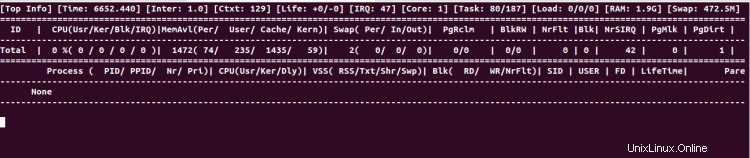
Untuk mencetak penggunaan proses Apache secara real-time, jalankan perintah berikut:
guider ftop -g apache2
Anda akan melihat layar berikut:

Untuk menganalisis syslog, jalankan perintah berikut:
guider stacktop -g syslog
Anda akan melihat layar berikut:
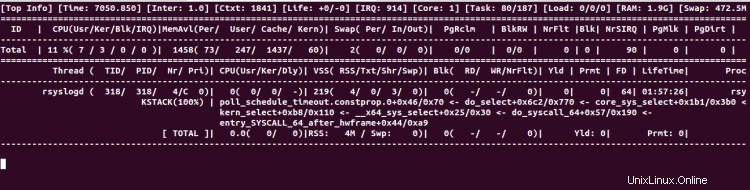
Untuk mencetak penggunaan Memori, CPU, dan Swap secara real-time, jalankan perintah berikut:
guider ptop -g yes
Anda akan melihat layar berikut:
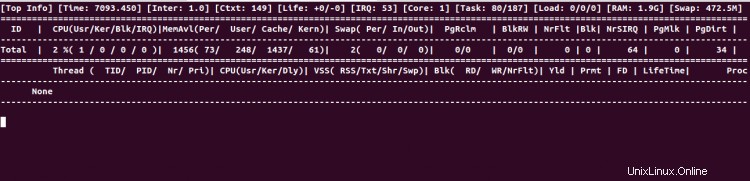
Untuk mencetak penggunaan jaringan secara real-time, jalankan perintah berikut:
guider ntop
Anda akan melihat layar berikut:

Untuk mencetak informasi terkait systemd, jalankan perintah berikut:
guider printenv -g systemd
Anda akan melihat output berikut:
_____ _ _ / ____| (_) | | | | __ _ _ _ __| | ___ _ __ | | |_ | | | | |/ _` |/ _ \ '__| | |__| | |_| | | (_| | __/ | \_____|\__,_|_|\__,_|\___|_| ver.3.9.8_210326 on python_3.8 [ systemd(1) ] < /sbin/init > ----------------------------------------------------------------------------- biosdevname=0 HOME=/ init=/sbin/init NETWORK_SKIP_ENSLAVED= TERM=linux BOOT_IMAGE=/boot/vmlinuz-5.4.0-29-generic drop_caps= PATH=/usr/local/sbin:/usr/local/bin:/usr/sbin:/usr/bin:/sbin:/bin PWD=/ rootmnt=/root ----------------------------------------------------------------------------- [ systemd(582) ] < /lib/systemd/systemd --user > ----------------------------------------------------------------------------- LANG=en_US.UTF-8 PATH=/usr/local/sbin:/usr/local/bin:/usr/sbin:/usr/bin:/sbin:/bin NOTIFY_SOCKET=/run/systemd/notify HOME=/root LOGNAME=root USER=root SHELL=/bin/sh INVOCATION_ID=57fe5ba9493341f2ae3bcda335ace1ca JOURNAL_STREAM=9:17085 XDG_RUNTIME_DIR=/run/user/0 -----------------------------------------------------------------------------
Untuk menghasilkan laporan analisis sistem lengkap termasuk, info sistem, info OS, info CPU, info memori, dan info disk, jalankan perintah berikut:
guider rec -a -e m
Anda akan melihat layar berikut:
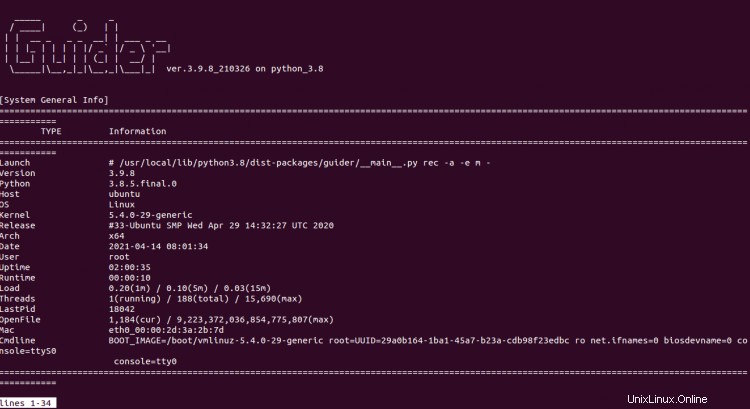

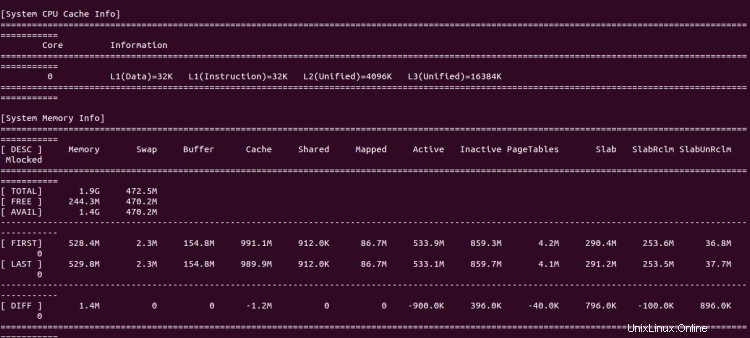
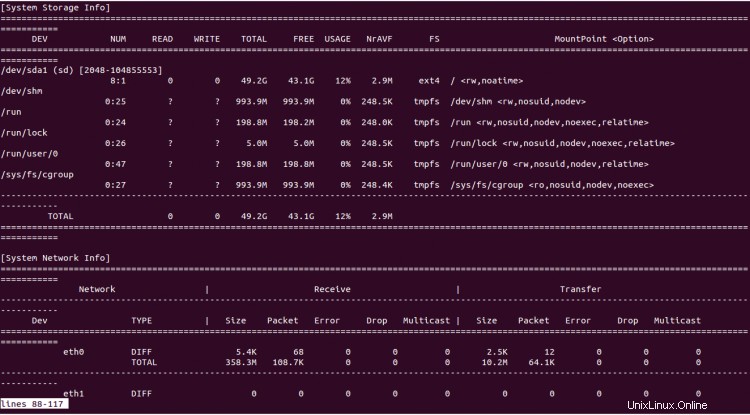
Untuk melacak sistem dan menyimpan data dalam file, jalankan perintah berikut:
guider top -o .
Perintah di atas akan menyimpan data dalam file guider.out.
Anda dapat memeriksanya dengan perintah berikut:
cat guider.out
Kesimpulan
Dalam panduan di atas, Anda mempelajari cara menginstal dan menggunakan alat Analisis Kinerja Sistem Guider di Ubuntu. Saya harap ini akan membantu Anda menganalisis penggunaan sistem operasi dan memberikan ide untuk meningkatkan kinerja.